Cerebro est un lanceur open source pour améliorer votre productivité et votre efficacité
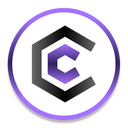
Vous pouvez télécharger la dernière version sur la page des versions.
Après l'installation, utilisez le raccourci par défaut, ctrl+space , pour afficher la fenêtre de l'application. Vous pouvez personnaliser ce raccourci en cliquant sur l'icône dans la barre de menu, puis en sélectionnant "Préférences...".
spotify~/Dropbox/passport.pdf )15$ , 150 рублей в евро , 100 eur in gbp ; Vous pouvez gérer et installer plus de plugins en tapant plugins <plugin-name> dans la barre de recherche Cerebro.
Découvrez des plugins et bien plus encore sur la liste impressionnante de Cerebro.
Si vous souhaitez créer votre propre plugin, consultez la documentation des plugins.
Cerebro propose plusieurs raccourcis pour améliorer votre productivité :
ctrl+c : copie le résultat d'un plugin dans le presse-papier, si le plugin ne fournit pas de résultat, le terme que vous avez introduit sera copiéctrl+1...9 : sélectionne directement un résultat dans la listectrl+[hjkl] : naviguez dans les résultats à l'aide de touches de type vim (également ctrl+o pour sélectionner le résultat) Utilisez le raccourci ctrl+space pour ouvrir la fenêtre de l'application et tapez Cerebro Settings . Là, vous pourrez changer le thème.
Actuellement, les thèmes clairs et sombres sont pris en charge dès le départ.
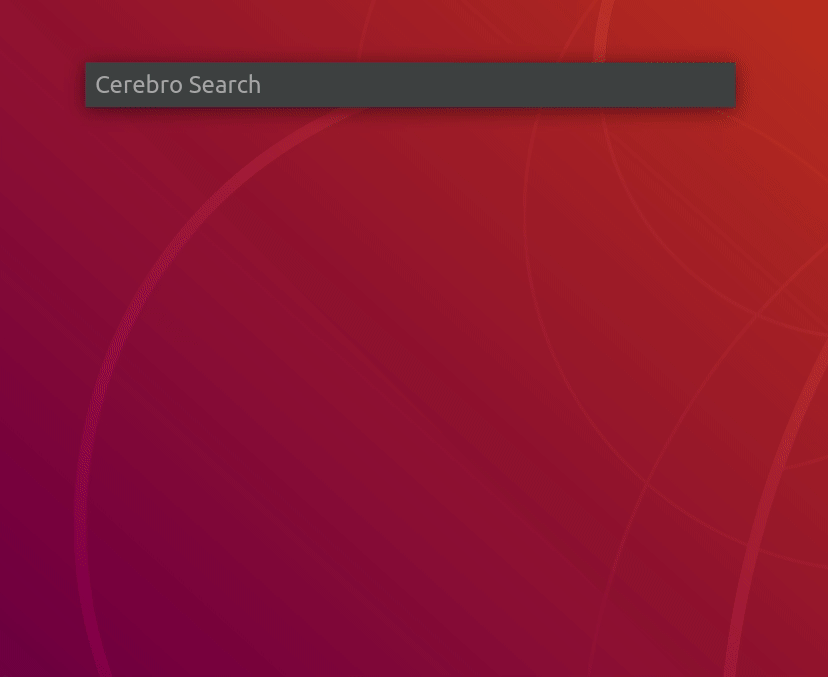
Vous pouvez trouver le fichier de configuration dans le chemin suivant en fonction de votre système d'exploitation :
Windows : %APPDATA%/Cerebro/config.json
Linux : $XDG_CONFIG_HOME/Cerebro/config.json ou ~/.config/Cerebro/config.json
macOS : ~/Library/Application Support/Cerebro/config.json
️ Un mauvais fichier de configuration peut casser Cerebro. Si vous n'êtes pas sûr de ce que vous faites, ne modifiez pas directement le fichier de configuration.
Si vous souhaitez installer une version de Cerebro, mais que l'exécutable n'a pas été publié, vous pouvez suivre ces instructions pour la construire à partir des sources :
Cloner le référentiel
Installez les dépendances avec du fil :
yarn --forceConstruisez le package :
yarn packageRemarque : dans CI, nous utilisons
yarn buildcar il existe une action pour empaqueter et publier les exécutables.
Si vous êtes un utilisateur Linux, vous devrez peut-être accorder des autorisations d'exécution à l'exécutable. Pour ce faire, ouvrez le terminal et exécutez la commande suivante :
sudo chmod +x < path to the executable >Ensuite, vous pouvez installer l'exécutable en exécutant la commande suivante :
Si vous utilisez l'exécutable AppImage :
./ < path to the executable >Si vous utilisez l'exécutable deb :
dpkg -i < path to the executable >Sur certains ordinateurs, vous devrez peut-être exécuter ces commandes avec des privilèges élevés (sudo).
sudo ./<path to the executable>ousudo dpkg -i <path to the executable>
CerebroApp est un projet open source et nous apprécions les contributions de la communauté. Dans ce document, vous trouverez des informations sur le fonctionnement de Cerebro et sur la manière de contribuer au projet.
️ REMARQUE : ce document est destiné aux développeurs Cerebro. Si vous cherchez comment développer un plugin, veuillez consulter la documentation des développeurs de plugins.
Cerebro est basé sur Electron et React.
Une application Electron de base est composée d'un processus principal et d'un processus de rendu . Le processus principal est responsable du cycle de vie de l'application, le processus de rendu est responsable de l'interface utilisateur.
Dans notre cas nous utilisons :
app/main.development.js comme processus principalapp/main/main.js comme processus de rendu principalapp/background/background.js comme processus de rendu secondaireTous ces fichiers sont regroupés et transpilés avec Webpack et Babel.
Le processus de construction est géré par Electron-Builder.
Cette architecture de processus à deux moteurs de rendu est utilisée pour maintenir la réactivité du processus de rendu principal (Cerebro) et pour éviter de bloquer l'interface utilisateur lors de l'exécution de tâches longues.
Lorsque nous devons exécuter une tâche longue, nous envoyons un message au processus d'arrière-plan, qui exécute la tâche de manière asynchrone et renvoie un message au moteur de rendu principal lorsque la tâche est terminée.
C'est ainsi que nous implémentons le système de plugins. Leur méthode initializeAsync est exécutée en arrière-plan.
Tout d’abord, clonez le dépôt via git :
git clone https://github.com/cerebroapp/cerebro.git cerebroOuvrir le projet
cd cerebroEt puis installez les dépendances :
yarnyarn run devRemarque : nécessite une version de nœud >=16.x
AssertionError: Current node version is not supported for development sur npm postinstall. Après que le script de post-installation yarn ait vérifié la version du nœud. Si vous voyez cette erreur, vous devez vérifier la version du nœud et de npm dans la section package.json devEngines et installer les versions appropriées.
Uncaught Error: Module version mismatch. Exepcted 50, got ... Cette erreur signifie que les modules de nœuds avec des extensions natives sont construits avec une mauvaise version de nœud (votre version de nœud locale ! = version de nœud, incluse dans Electron). Pour résoudre ce problème, exécutez yarn --force
Le projet utilise une spécification de validation conventionnelle pour suivre les changements. Cela nous aide dans les sorties et impose un style cohérent. Vous pouvez valider comme d'habitude en suivant ce style ou utiliser les commandes suivantes qui vous aideront à valider avec le bon style :
yarn czyarn commitCerebroApp utilise les actions GH pour créer l'application et la publier dans une version. Pour publier une nouvelle version, suivez les étapes ci-dessous :
package.json et app/package.json .v ( 0.1.2 → ✅ v0.1.2 ).Application MIT © Cerebro